- Auteur Abigail Brown [email protected].
- Public 2023-12-17 06:36.
- Laatst gewijzigd 2025-01-24 12:00.
Wat te weten
- Xbox 360 en 360 S: aansluiten met HDMI- of A/V-kabel. Maak verbinding met oudere tv's met Xbox VGA HD A/V-kabel.
- Xbox 360 E: aansluiten met HDMI of composiet A/V-kabel.
- Als u een A/V-kabel gebruikt, sluit u het grotere uiteinde aan op de Xbox en stemt u de kabelkleuren af op de kleuren van de tv-poort.
In dit artikel wordt uitgelegd hoe u de juiste kabel van uw tv aansluit op de Xbox 360, 360 S of 360 E.
Bepaal welk type kabel te gebruiken
Terwijl de Xbox 360 S en de originele Xbox 360 A/V-kabels of HDMI kunnen gebruiken om verbinding te maken met een tv, vertrouwt de Xbox 360 E op composiet A/V-kabels of HDMI. Controleer wat je tv of monitor ondersteunt om te bepalen welke kabel je nodig hebt.
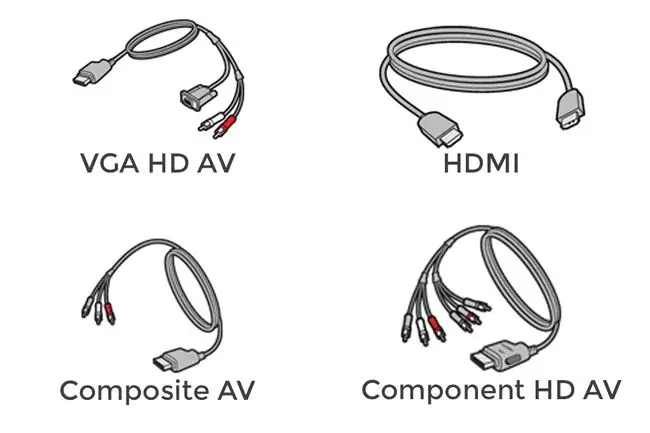
Als je een Xbox 360 wilt aansluiten op een oudere tv die geen HDMI-poort heeft, gebruik dan de Xbox 360 VGA HD AV-kabel. Als je een tv met een HDMI-poort hebt, gebruik dan een standaard HDMI-kabel om de console op de tv aan te sluiten. Kijk naar de achterkant van de Xbox en de zijkant of achterkant van de tv om te zien wat er nodig is.
Plaats de Xbox 360 voordat u aan de slag gaat in een toegankelijke en goed geventileerde ruimte die vrij is van stof. Te veel stof kan de console oververhitten.
Hoe de kabel van de Xbox 360 op de tv aan te sluiten
Nu is het tijd om de juiste kabel van de Xbox 360 op de tv aan te sluiten.
Zo sluit je de verschillende kabels aan op de Xbox en de tv:
- VGA HD AV: Steek het grotere uiteinde in de Xbox en het andere uiteinde (de VGA voor video en de rood/witte kabels voor audio) in de tv. Zorg dat de rode en witte kabels overeenkomen met de rode en witte poorten op de tv.
- HDMI: sluit beide uiteinden aan op HDMI-poorten op de Xbox en de tv. Zowel audio als video worden via dezelfde kabel overgedragen.
- Composiet AV: sluit het grotere uiteinde aan op de Xbox en de andere drie kabels op de overeenkomende gekleurde poorten op de tv.
-
Component HD AV: sluit de grote stekker aan op de Xbox en pas de rood/groen/blauwe videokabels aan met dezelfde poortkleuren op de tv. Sluit ook de rode en witte audiokabels van de andere set op diezelfde kabel aan. Dan moet je de schakelaar op de A/V-aansluiting van je tv of monitor zetten. Kies HDTV als het scherm een schermresolutie van ten minste 480p ondersteunt, schakel het anders over naar TVOp een high-definition tv, als de kabel een gele RCA-composietvideoconnector heeft, laat deze dan los. Gebruik alleen de gele, rode en witte connectoren om verbinding te maken met een standaard-tv; gebruik de andere connectoren niet.
Niet alle tv's zien eruit zoals hierboven afgebeeld. Oudere modellen hebben de A/V-poorten maar geen HDMI, en sommige nieuwere hebben mogelijk geen VGA-optie.
Het originele Xbox 360-model heeft een combinatie van component/composietkabel met een schakelaar om tussen de twee te kiezen. Latere Xbox 360-modellen worden geleverd met een composietkabel. Sommige systemen worden ook geleverd met een HDMI-kabel, die je moet gebruiken als je een HDTV hebt, omdat deze de beste resoluties en beeldkwaliteit geeft.
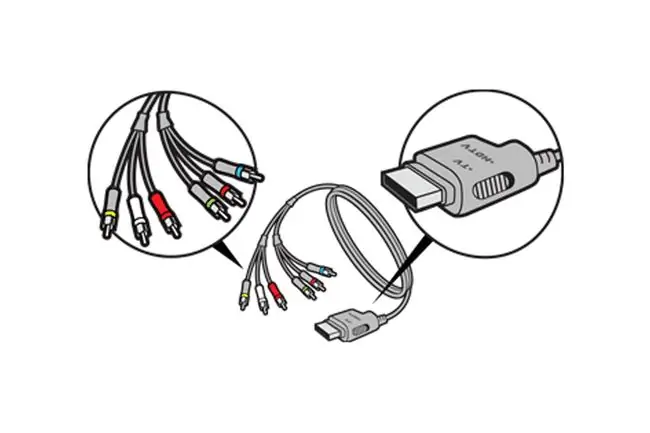
Schakel de Xbox 360 in en test je verbindingen
Zodra alles is aangesloten, inclusief de Xbox 360-voeding, zet u de console en de tv aan en controleert u of de audio en video correct werken. Als je het Xbox 360-dashboard niet ziet, controleer dan de aansluitingen en zorg dat ze op de juiste plek zitten. Zorg er ook voor dat de tv op de juiste ingang is ingesteld.
Als dit de eerste keer is dat je de console gebruikt, sluit je de controller aan en doorloop je het installatieproces op het scherm.
DE CONTROLLER KOPPELEN MET DE XBOX 360
De Xbox heeft een iets andere reeks instructies om verbinding te maken.
- Houd voor een draadloze controller de Guide-knop ingedrukt om hem in te schakelen. Sluit een bedrade controller aan op een USB-poort.
- Op de controller drukt u kort op de Connect-knop.
- Druk op de console op de Connect-knop.
Zodra dat is gebeurd, stelt u uw spelersprofiel in, kiest u HDTV-instellingen indien beschikbaar en meldt u zich aan voor de Xbox Network-service.






